6 parasta M4A-MOV-muunninta Mac- ja Windows-laitteissa
M4A-tiedoston tekemiseen käytettävä ääni- ja videodata pakataan ennen tallentamista. Käyttäjä tallentaa tiedot M4A-muotoiltuina pieninä tiedostoina. Sitten käyttäjä muuttaa nämä tiedostot MOV-muotoon laadukkaamman tiedoston saamiseksi. Tämän jälkeen käyttäjä käyttää MOV-tiedostoa videon muokkaamiseen tarpeisiinsa parhaiten sopivalla tavalla. MOV säilyttää tiedot jäljessä on yksi tämän tiedostomuodon houkuttelevimmista kohdista mahdollisille käyttäjille. Nämä ovat parhaita vaihtoehtoja musiikin sekoittamiseen ja videoiden muokkaamiseen. Sinun tulee tehdä Muunna M4A MOV:ksi muotoa hyvän tiedonlaadun takaamiseksi.
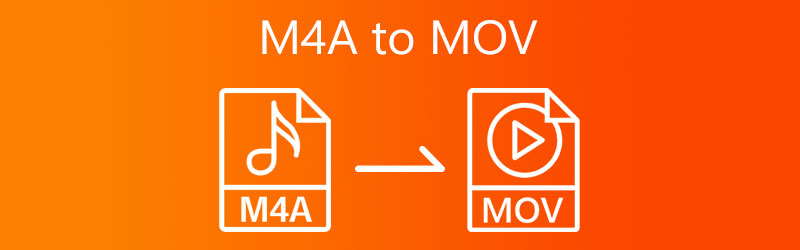

Osa 1. Paras tapa muuntaa M4A MOV:ksi
Sekä luotettavimman että varmennetun ääni- ja videomuuntimen etsiminen vie huomattavasti aikaa. Voit törmätä useisiin Internetissä levittäviin työkaluihin, mutta niihin ei kannata laittaa varastoa. Siksi, jos etsit edelleen M4A-MOV-muunninta M4A-tiedostollesi, olemme täällä auttamaan sinua kaikin mahdollisin tavoin.
1. Vidmore Video Converter
Se on laajalti tunnustettu Vidmore Video Converter on paras saatavilla oleva videokooderi ja audiomuunnin. Se on yhteensopiva useimpien tällä hetkellä saatavilla olevien ääni- ja videomuotojen kanssa. Samalla se yksinkertaistaa muuntamista mediatiedostotyyppien välillä, mukaan lukien M4A MOV:ksi, niin paljon kuin mahdollista. Se ei ole vain muunnin, vaan myös tehokas editori, jolla voit muokata M4A-musiikki- tai MOV-videotiedostojasi. Lisäksi se voi muuntaa useiden tiedostomuotojen välillä. Koska käyttöliittymä on niin yksinkertainen, sinun ei tarvitse kuin hetken oppia käyttämään sitä. Se on ilmainen muuntaa eri äänitiedostoja ja muokata äänitiedostoja.
Se voi olla haastavaa jollekulle, joka juuri alkaa omaksua kaiken tarvittavan tiedon M4A-tiedostojen muuntamiseen MOV-muotoon. Tämän vuoksi olen lisännyt yksityiskohtaisen opetusohjelman, johon voit aina palata.
Vaihe 1: Suorita asennus loppuun napsauttamalla Ilmainen lataus symboli ohjelmiston asentamiseksi laitteellesi. Anna Vidmore Video Converterin sen jälkeen toimia.
Vaihe 2: Avaa ohjelmisto ja näet näytöllä muutamia painikkeita ja välilehtiä. Napauta Lisää tiedostoja tai Plus -kuvaketta, jotta voit aloittaa M4A-tiedostojesi lisäämisen.
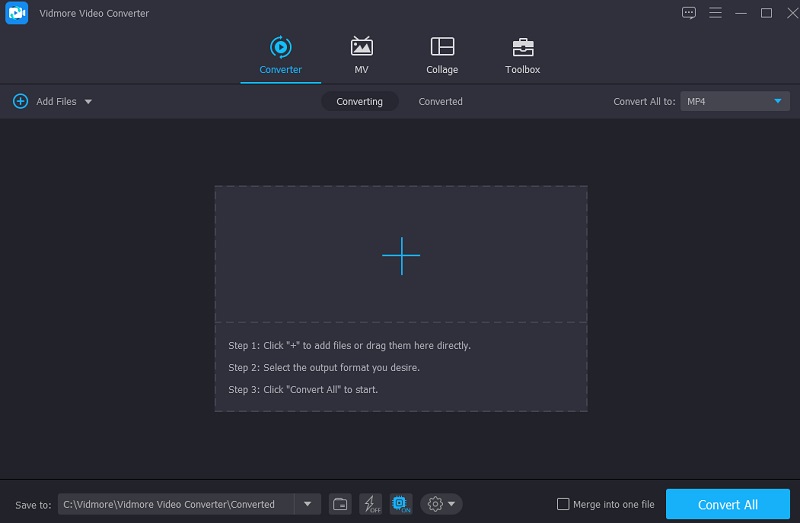
Vaihe 3: Kun näet M4A-tiedoston ladattuina, voit alkaa valita uutta muotoa. Ja voit tehdä tämän napsauttamalla Profiili nuoli M4A-radan sivussa. Sitten näet eri osiot. Klikkaa Video -välilehti. Jos olet kyseisessä osiossa, etsi MOV muotoa hakupalkin avulla.
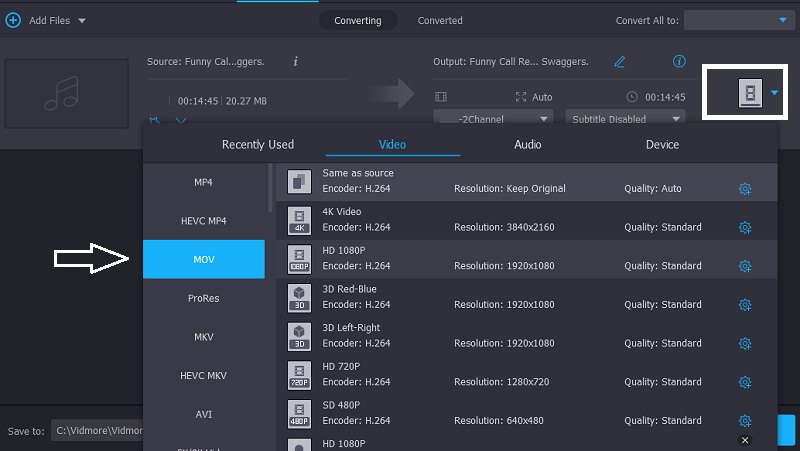
Hienoa tässä ääni- ja videomuuntimessa on se, että voit hallita tiedostosi laatua. Napsauta MOV:n oikealla puolella olevaa asetukset symboli. Voit nyt navigoida muodon resoluutiossa, kuvanopeudessa ja bittinopeudessa. Kun olet valinnut vaihtoehtoluettelosta, napauta Luo uusi -kuvaketta.
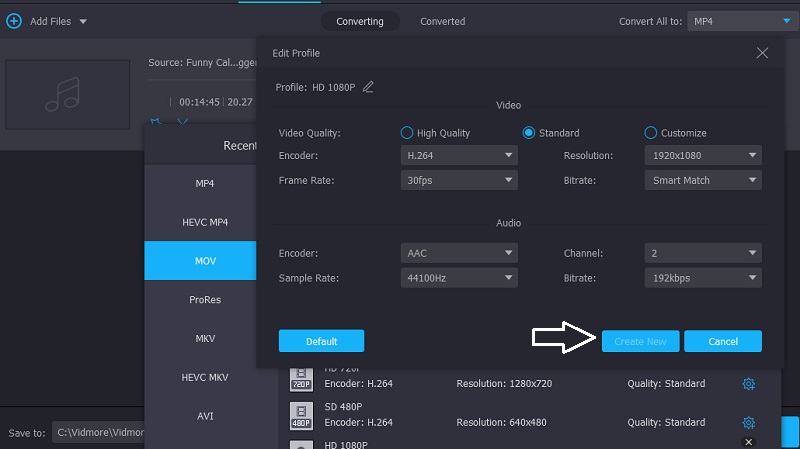
Vaihe 4: Lopuksi voit muuntaa M4A:n MOV:ksi pysyvästi napauttamalla Muunna kaikki näytön käyttöliittymän alimmassa osassa.
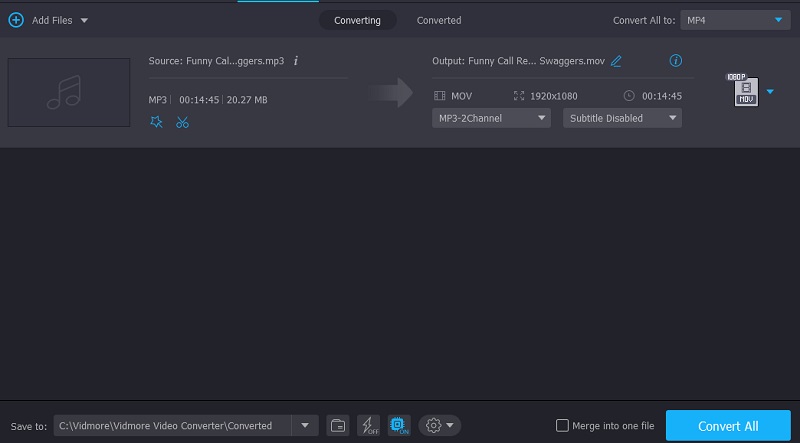
Osa 2. Kuinka muuntaa M4A MOV Online -muotoon
2. Vidmore Free Video Converter
Vidmore Free Video Converter on tilauksesta ilmainen, ilmainen työkalu. Se on erinomainen työkalu ilmaiseen MP2:n muuntamiseen MP4:ksi. Perusversiossaan tämä online-sovellus muuntaa useiden tiedostomuotojen välillä samalla, kun voit hallita tulostiedostojen laatua täydellisesti.
Vidmore Free Video Converter on joustava sovellus, joka on yhteensopiva Mac- ja Windows-laitteiden kanssa, joten se on ihanteellinen valinta erilaisiin tilanteisiin.
Toisin kuin muut muuntimet, Vidmore Free Video Converter on täysin varusteltu. Käyttämällä tätä verkkopohjaista sovellusta voit muuntaa tiedostosi ilman, että vaihtoehtojen puute rajoita sinua. Lisäksi on annettu vaiheittainen tekniikka ohjeiden noudattamisen helpottamiseksi.
Vaihe 1: Voit ladata käynnistysohjelman siirtymällä Vidmore Free Video Converter -verkkosivustolle ja valitsemalla vaihtoehdon, jonka avulla voit lisätä muunnettavia tiedostoja. Voit aloittaa online-ohjelman käytön, kun käynnistysohjelma on asennettu onnistuneesti.
Vaihe 2: Klikkaa Lisää tiedostoja muuntamiseen ruutuun yhteensä vielä kaksi kertaa valitaksesi M4A-tiedoston.
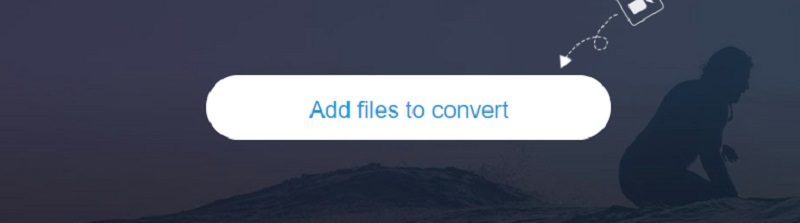
Vaihe 3: Valitse seuraavaksi Elokuva -painiketta, joka sijaitsee näytön reunassa. Lisäksi se tarjoaa sinulle valikoiman useita videotiedostotyyppejä, joista valita. Valitse sitten MOV tiedostotyyppinä oikealla olevasta alasvetovalikosta.
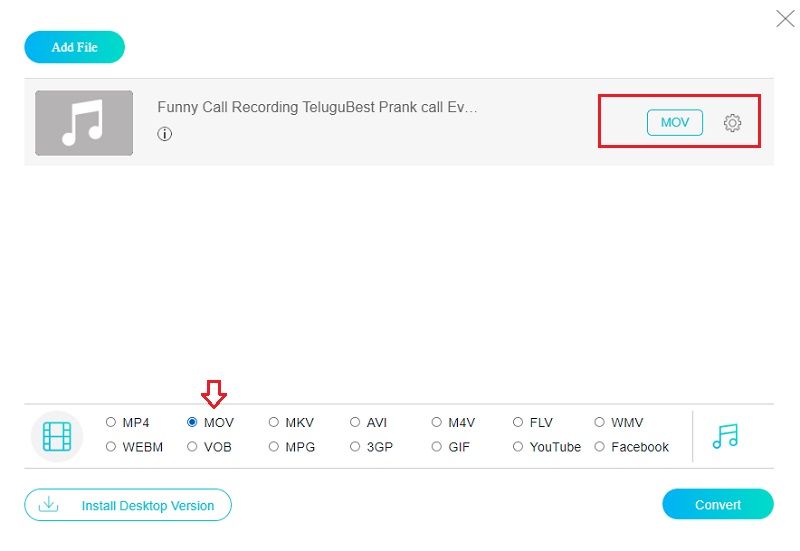
Voit säätää videon äänenvoimakkuutta ja bittinopeutta käyttämällä asetukset -kuvake, joka sijaitsee äänen oikealla puolella. Lopuksi sulje ikkuna valitsemalla valikosta OK.
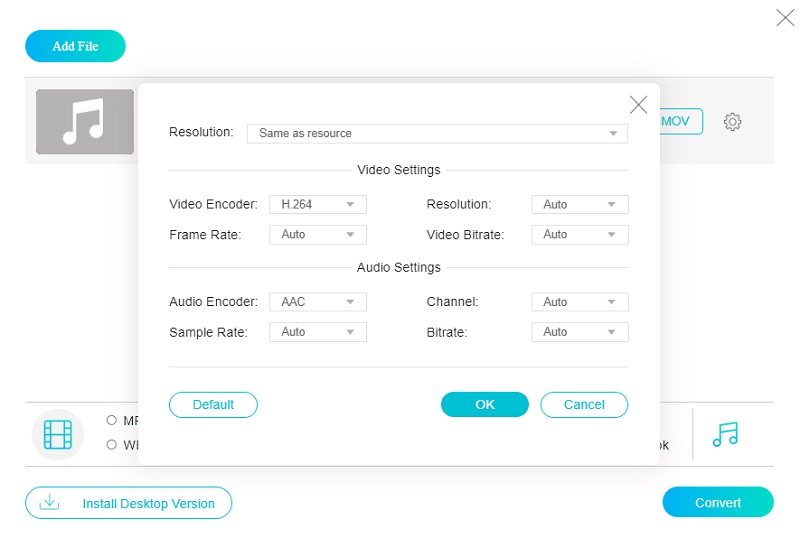
Vaihe 4: Viimeinen vaihe on valita Muuntaa -kuvaketta työkalupalkista ja siirry sitten kohdekansioon käyttämällä Valitse kansio kuvake. Ääni voidaan muuntaa MP4-muotoon sekunneissa, kun käytät Vidmoren ilmaista videomuunninta.
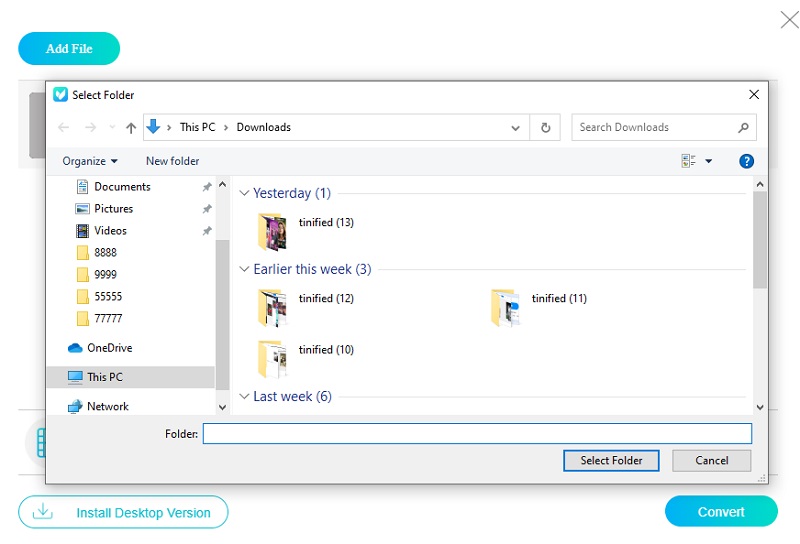
3. Ilmainen Online Video Converter
Toinen vaihtoehto median muuntamiseen verkossa on hyödyntää Free Online Video Converteria. Tällä online-sovelluksella on suoraviivainen käyttöliittymä, ja se on mukautettavissa eri tiedostotyypeille. Tämä online-työkalu tekee muuntamisesta yksinkertaista eikä vaadi enempää kuin kolmea nopeaa vaihetta.
Vaihe 1: Aloita kotisivulta napsauttamalla Valitse tiedosto-painiketta. Sinun on sitten asennettava käynnistysohjelma tietokoneellesi.
Vaihe 2: Tuo M4A-ääni napsauttamalla Selaa -painiketta. Varmista sen jälkeen, että tulostusmuoto on asetettu arvoon MOV.
Vaihe 3: Napsauta vasemmassa alakulmassa olevaa Muuntaa -painiketta. Jonkin ajan kuluttua näet, että uusi MOV-tiedosto on tallennettu samaan kansioon kuin M4A-tiedostot.
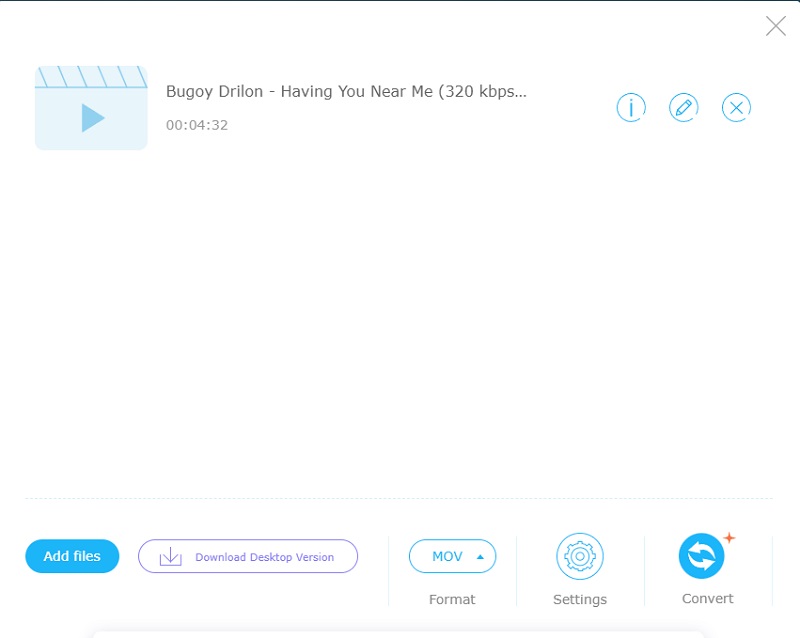
Osa 3. Kuinka muuntaa M4A MOV:ksi mobiililaitteissa
4. iConv Video Converter
iConverter on hyödyllinen monille jokapäiväisessä elämässä tapahtuville muunnoksille. Videon ja äänen muuntaminen, asiakirjojen käsittely, tiedostojen purkaminen, muuntaminen PDF-muotoon ja paljon muuta sisältyvät tähän palveluun. On mahdollista muuntaa yksi videoleike. Oletetaan, että useita tiedostoja on käsiteltävä samanaikaisesti. Siinä tapauksessa kyky muuntaa useita tiedostoja kerralla on hyödyllistä ja säästää huomattavasti aikaa ja työtä.
5. MyMP3
MyMP3-ohjelma on yhteensopiva monien tiedostomuotojen, kuten AVI, MP4 ja WMW, kanssa. Sen avulla voit myös käyttää monia lisäominaisuuksia, kuten mahdollisuuden toistaa musiikkia taustalla. Lisäksi voit käyttää sitä musiikkisoittimena. Se helpottaa haluamasi musiikin siirtoa ystävien ja perheen kanssa. Sen avulla ihmiset voivat pelata sitä muilla sovelluksilla.
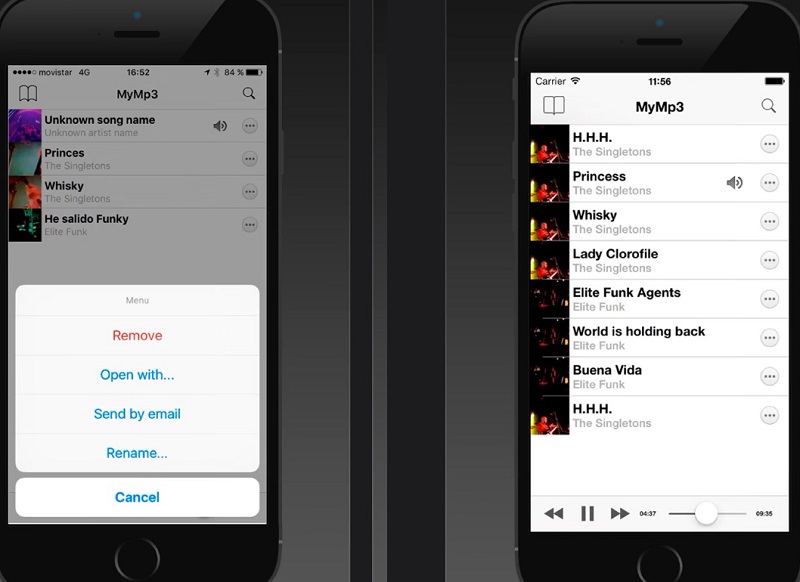
Osa 4. Usein kysyttyä M4A:n muuntamisesta MOV:ksi
Kumpi formaatti on parempi, MP3 vai M4A?
Sekä MP3 että M4A ovat esimerkkejä ääniformaateista, jotka tarjoavat erinomaisen kuuntelukokemuksen. Vaikka M4A tarjoaa erinomaisen tiivistyksen ja äänenlaadun, MP3 on useiden elektronisten laitteiden kanssa yhteensopiva muoto. Se antaa MP3:lle selkeän reunan.
Tukevatko kaikki laitteet MOV-tiedostojen toistoa?
Voit tarkastella MOV-muotoa useilla eri laitteilla. Kaikki mediasoittimet, gadgetit, online-tiedostojen tallennuspalvelut tai verkkosivustot eivät tunnista sitä. Tämän seurauksena sinun on muutettava se toiseen muotoon, jota voit toistaa nykyisellä mediasoittimellasi.
Mitä eroa on MP4:llä ja MOV:lla?
Merkittävin ero näiden kahden formaatin välillä on, että MP4 on kansainvälinen standardi. Samaan aikaan MOV on vain Applen tiedostomuoto, jota käytetään vain QuickTimen kanssa. Useimmat suoratoistopalvelut kannustavat käyttämään MP4-tiedostoja MOV-tiedostojen sijaan, koska MP4-tiedostot ovat yhteensopivia useiden suoratoistoprotokollien kanssa.
Johtopäätökset
Sinulla ei pitäisi olla vaikeuksia muuntaa M4A-tiedostoja millä tahansa M4A-MOV-muuntimet Macille ja Windows. Kun on kyse videoiden muuntamisesta M4A-muotoon ja videoiden muokkaamiseen, on suositeltavaa käyttää Vidmore Video Converteria. Voit aloittaa sen muuntamisen ja muuttamisen heti, kun saat sen.
M4A ja MOV


